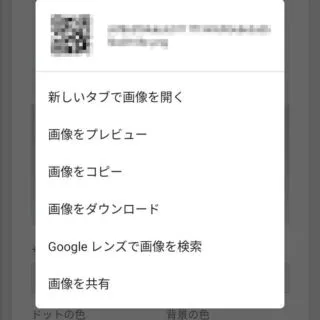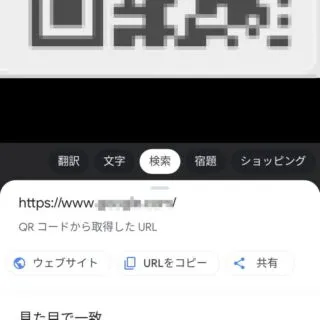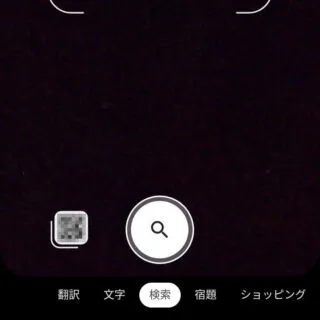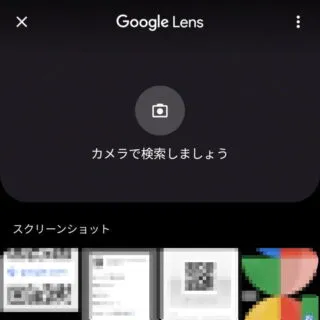二次元コードは「カメラでスキャンする」と言うのが一般的ですが、内部ストレージなどに保存されている二次元コードをカメラでスキャンするのは難しいでしょう。そこで、Androidスマートフォンには「ネット上の二次元コードをChromeブラウザからスキャンする」「内部ストレージなどに保存した画像をスキャンする」と言うことができるアプリがあります。
二次元コードをスキャンするには?
「紙に印刷」「ディスプレイに表示」されている二次元コードをカメラを使ってスキャンするのが一般的です。
そのため、メールやメッセージで送られてきたりインターネット上から保存し「内部ストレージに保存」されている二次元コードは、それを別デバイスで表示させる必要があると思う人も少なくないかもしれません。
しかし、主に画像ファイルとして扱われる二次元コードのデータを、そのまま読み込んで「二次元コードをスキャンする」ことができるGoogleレンズがあり、「インターネット上からスキャンする」「内部ストレージからスキャンする」ができます。
インターネット上からスキャンするやり方
Chromeブラウザを用いています。他のブラウザで操作が同様とは限らないので注意してください。
- Chromeブラウザより【(対象の二次元コード)】をロングタップします。
- メニューより【Googleレンズで画像を検索】を選択します。
【この画像をGoogleで検索】と表示されている場合は切り替えることができます。
- Googleレンズよりスキャン結果を確認します。
インターネット上からスキャンするやり方は以上です。
内部ストレージからスキャンするやり方
内部ストレージからスキャンするやり方は以上です。
もちろん、カメラで読み取ることもできるので、インストールしておくと便利でしょう。